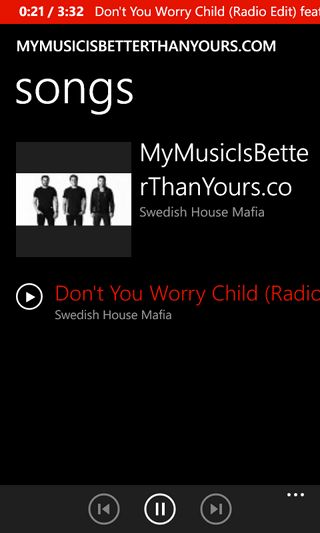¿Cómo configurar - DCH-M255 en un Windows Phone?
Dispositivo Requerido:
• Móvil
• PC / ordenador portátil
• D-Link Wi-Fi tarjeta de configuración
• Altavoces o auriculares externos
Paso 1 - Inserte el DCH-M225 en una toma de corriente y mantenga pulsado el botón de reinicio durante 30 segundos
Paso 2 - Una vez que se ha restablecido debería ver un led intermitente de color naranja
Paso 3 - Conéctese a la red inalámbrica mediante del dispositivo DCH_M225 podrá ver el nombre del SSID en la tarjeta de instalación rápida
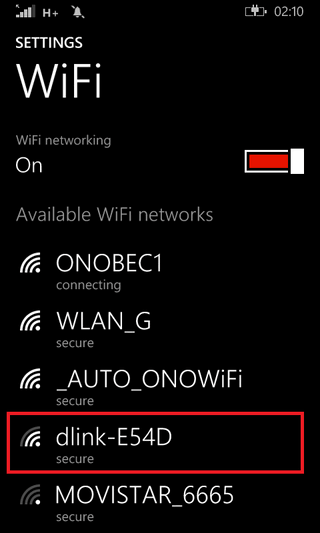
Paso 4 - Seleccione el SSID y luego ingrese la contraseña del SSID que se encuentra en la tarjeta de instalación rápida
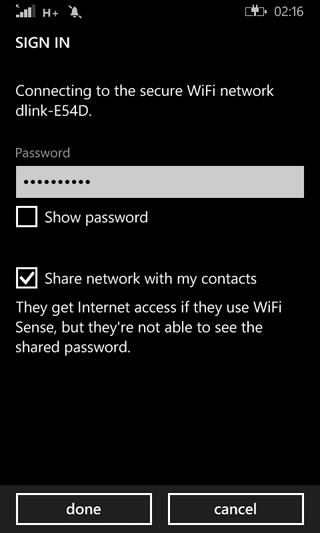
Haga click en Done
Paso 5 - Se le presentará con un indicador de que no hay conexión a internet.
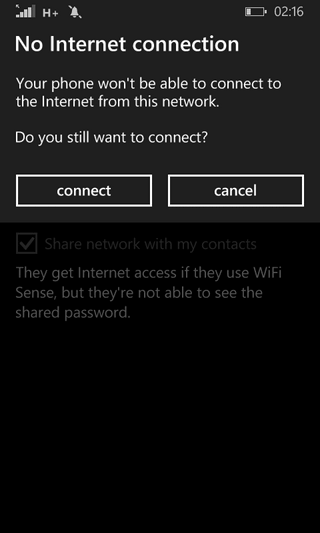
Pulse en "connect"
Paso 6 - Una vez conectado a la red Wi-Fi de la DCH-M225, abra Internet Explorer y escriba la siguiente URL: http: //dlinkap.local/
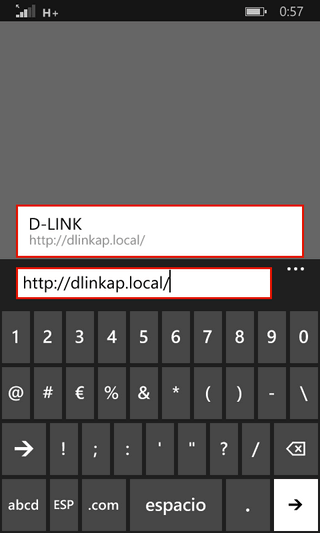
Paso 7 - Seleccione Idioma continuación, toque en "Login" para entrar en Asistente de configuración
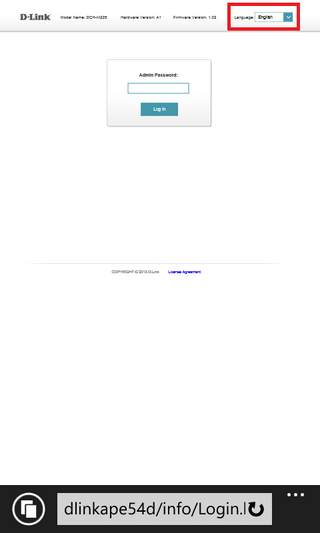
Paso 8 - Seleccione su idioma
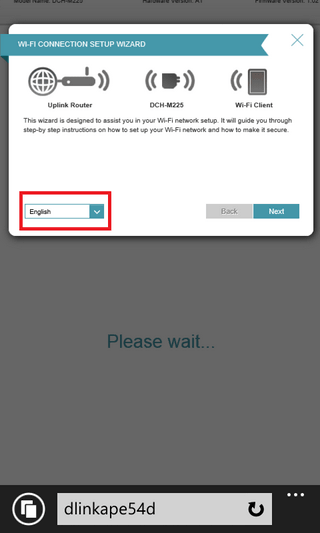
Pulse en "Siguiente"
Paso 9 - Ahora se le presentará con "Seleccionar método de configuración". Hay dos opciones:
- Seleccione esta opción si su dispositivo inalámbrico compatible con WPS (Wi-Fi Protected Setup)
- Seleccione esta opción si desea configurar su red manualmente
Paso 1/9 - Si el router es compatible con WPS, seleccione esta opción
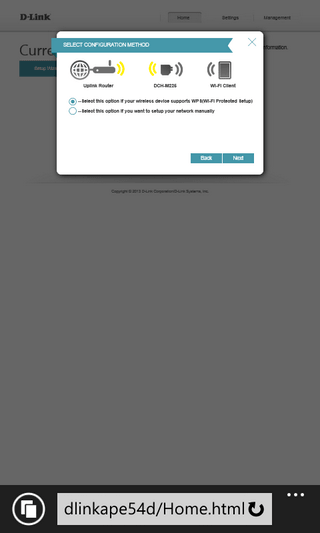
Pulse en "Siguiente"
Debe pulsar ambos botones WPS de la DCH-M225 y el router o AP para iniciar la conexión,
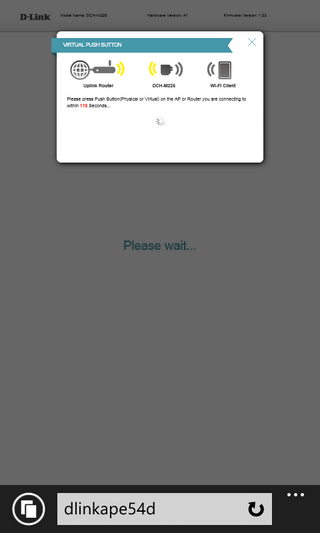
Paso 2/9 - Si el router no admite WPS, usted tendrá que seleccionar la opción de "Configuración de la red manualmente"
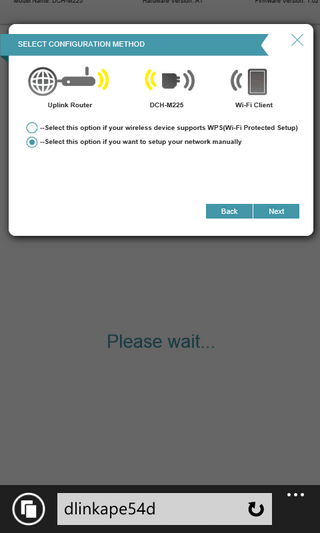
Pulse en "Siguiente"
Usted debe notar el asistente de configuración se está buscando redes inalámbricas de la siguiente manera
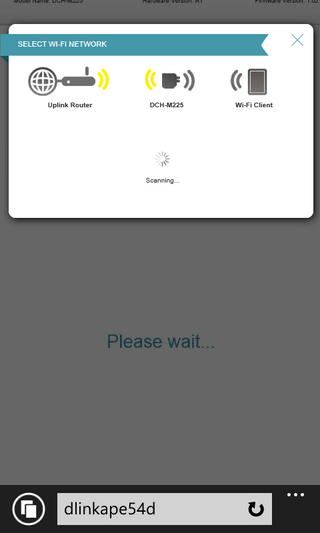
Paso 10 - Toque para seleccionar la red inalámbrica de su router o AP
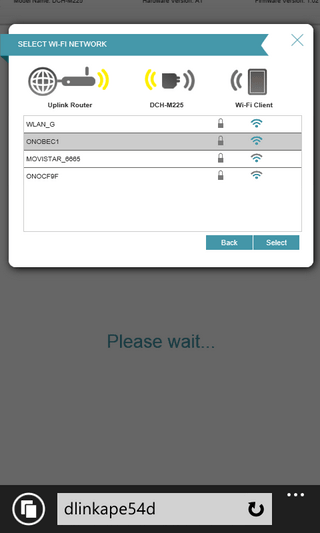
Pulse en "Seleccionar"
Paso 11 - Introduzca la contraseña de WiFi para conectarse
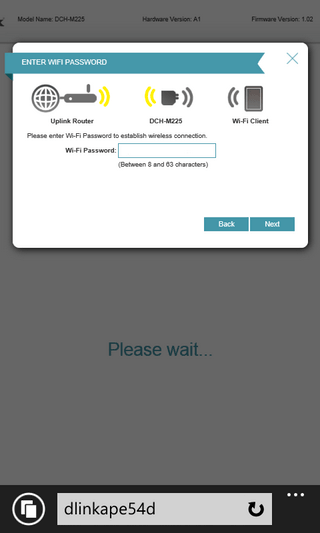
Pulse en "Siguiente"
Paso 12 - Elija si desea dar un nombre para su "Red extendida" o utilizar la red Wi-Fi existente. En este ejemplo, estamos usando el mismo nombre de la red Wi-Fi
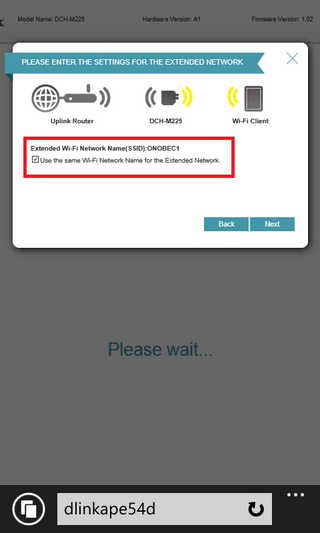
Pulse en "Siguiente"
Paso 13 - Elegir un nombre para el "Dispositivo". En este ejemplo nos fuimos como predeterminado "DCH-M225".
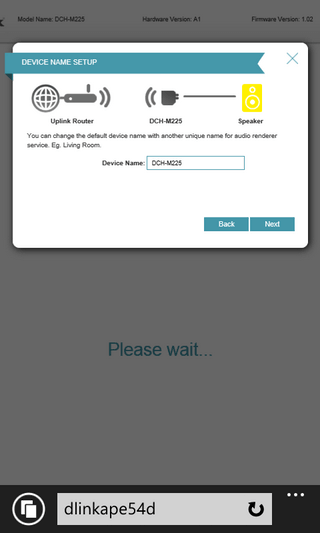
Pulse en "Siguiente"
Paso 14 - El ajuste se completa y se le presentará con un resumen de la configuración
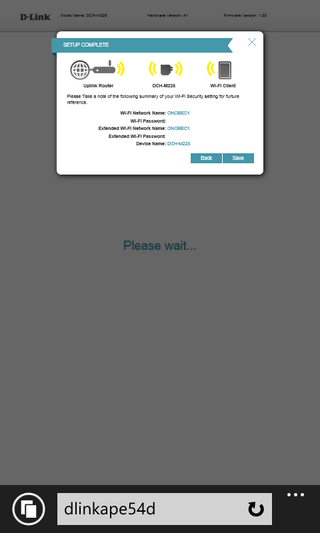
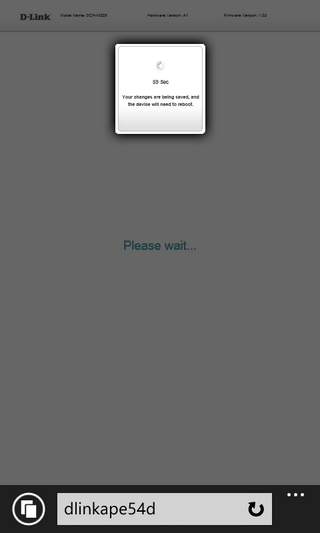
Pulse en "Guardar" y se le presentará con un indicador que muestra la configuración se está guardando y reiniciar el dispositivo
Paso 15 - Una vez reiniciado automáticamente debe ser reconectado a la red WiFi seleccionada en el paso 10 (Si no tendrá que conectarse a esta red). Una vez conectado, se le llevará a la página "Estado actual"
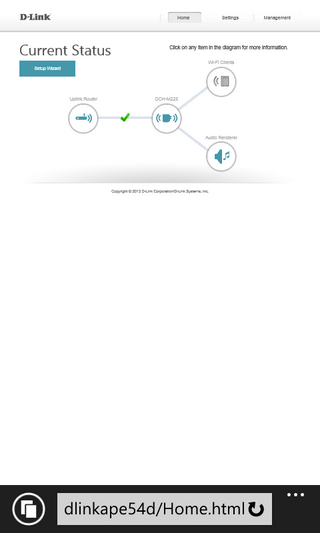
Paso 16 - Inserte un extremo del audio jack de 3.5mm en el DCH-M225 y el otro en la toma de entrada de sus altavoces. Una vez que esto se ha logrado, te darás cuenta de una conexión con el audio Render en la página "Estado actual"
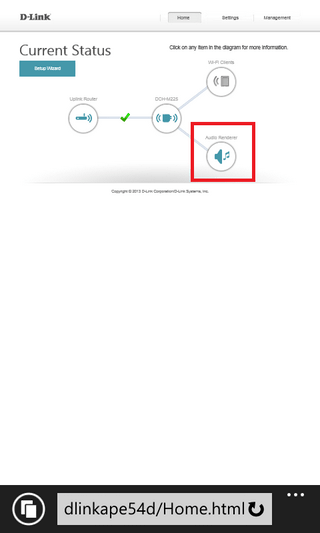
Paso 17 - Para reproducir música desde tu Windows Phone para los altavoces que tendrá que abrir el programa siguiente "Lumia Jugar a" - Toque "música"
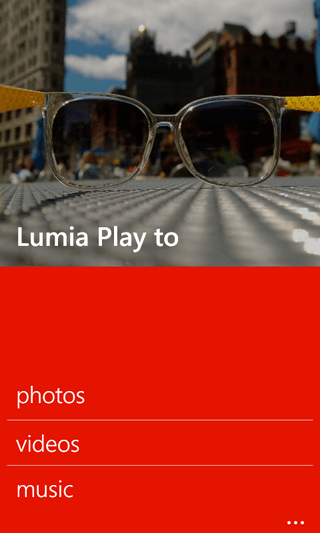
Paso 18 - Seleccione un artista y de la pantalla, toque para aceptar
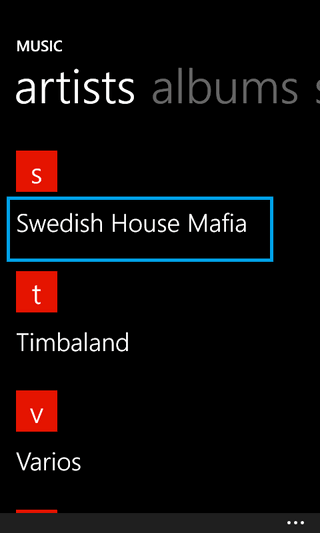
Paso 19 - Toque el icono de reproducción
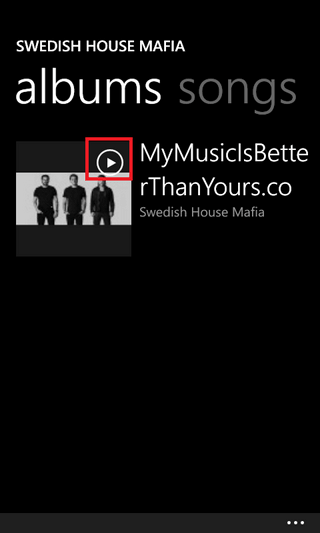
Paso 20 - Toque para conectar
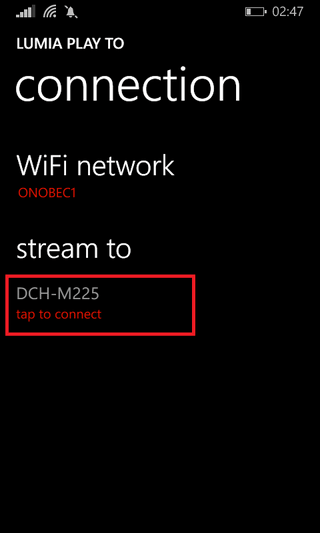
Paso 21 - Su música ahora debería estar jugando y escuchó por los altavoces